Creare una cartella di lavoro condivisa, aperta alla modifica da più utenti, in Excel, inclusa nella suite Microsoft Office, è una procedura standard che non implica il coinvolgimento di software aggiuntivi.
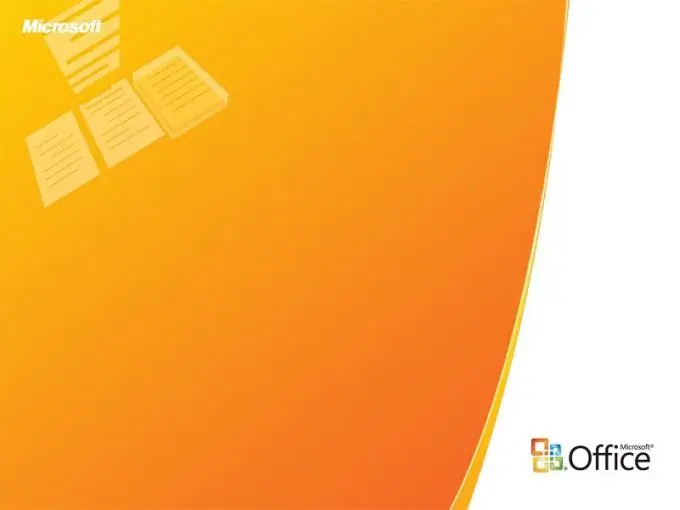
Necessario
Microsoft Excel 2007
Istruzioni
Passo 1
Apri il menu principale del sistema operativo Windows per avviare la procedura per la creazione di una nuova cartella di lavoro Excel o per l'apertura di una esistente per più utenti e vai alla voce "Tutti i programmi". Espandi Microsoft Office e avvia Excel. Crea un nuovo documento o apri la cartella di lavoro a cui accedere.
Passo 2
Espandi la finestra di dialogo Modifiche e seleziona Accesso al libro nella scheda Sfoglia. Fare clic sulla scheda Modifica e applicare la casella di controllo accanto a Consenti a più utenti di modificare questo file contemporaneamente. Utilizzare la scheda Dettagli per identificare e aggiornare le modifiche e confermare la selezione facendo clic su OK. Immettere il nome desiderato per il documento creato nella riga "Nome file" o salvare il libro esistente facendo clic su OK. Espandi il menu di Microsoft Office e scegli Salva con nome. Specificare la risorsa di rete destinata a salvare il documento e disponibile per l'utente selezionato nella cartella "Cartella" e utilizzare il pulsante "Salva" (per Windows XP) oppure selezionare la posizione di salvataggio di rete desiderata nella barra degli indirizzi e confermare la scelta facendo clic il pulsante "Salva" (per Windows Vista).
Passaggio 3
Espandi il nodo Connessioni e seleziona la scheda Dati per modificare i collegamenti desiderati. Fare clic sul pulsante Modifica collegamenti e selezionare l'opzione Stato. Specificare l'azione da modificare per ogni collegamento selezionato e confermare l'applicazione delle modifiche facendo clic su OK. Si noti che l'impossibilità di visualizzare il pulsante Modifica collegamenti dimostra che non sono presenti collegamenti associati.
Passaggio 4
Ricorda, Excel non è supportato per impostazione predefinita in una cartella di lavoro condivisa aperta per l'accesso multiutente:
- tabelle dati e rapporti tabella pivot;
- strutture;
- collegamenti ipertestuali;
- convalida dei dati;
- fusione di celle;
- formati condizionali.






